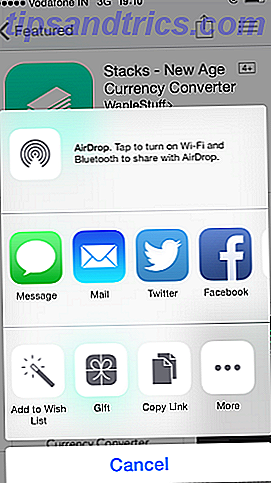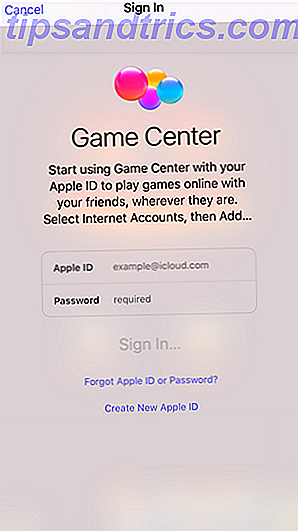Datagendannelse kan være nyttigt i alle mulige situationer, om din SSD lige er sket med at dø 5 Advarselsskilte, at dit SSD handler om at bryde ned og fejle 5 advarselsskilte, at dit SSD handler om at bryde ned og fejle. Bekymret for, at din SSD vil fungere og nedbryde og tage alle dine data med det? Disse er advarselsskiltene til at passe på. Læs mere, eller du gik på ferie og kom tilbage med et beskadiget SD-kort. 6 Tips til aldrig tabe dine fotos mens du rejser. 6 tips til aldrig at miste dine billeder mens du rejser. Du bør overholde følgende tips, inden du begynder på din næste tur, især hvis den resulterende Billeder er en af dine vigtigste grunde til at tage turen i første omgang! Læs mere . I stedet for at give op og kaste ud enheden, kan du prøve at gendanne dine filer på egen hånd ved hjælp af en app.
Det kan ikke altid fungere, men når det gør det, vil det vise sig at være en stor lettelse. Hvis du er på en Mac, er disse de vigtigste apps, du skal henvende dig til, når du skal gendanne filer, der er gået tabt eller slettet.
Hvis du er interesseret, kan du også lære mere om, hvordan datagendannelse virker. Hvad er Data Recovery, og hvordan virker det? Hvad er Data Recovery, og hvordan virker det? Hvis du nogensinde har oplevet et stort tab af data, har du sikkert spekuleret på datarestaurering - hvordan virker det? Læs mere .
1. Time Machine (gratis)
Begyndende med OS X 10.5 (Leopard) er alle Mac-computere udstyret med en hjælpeprogram kaldet Time Machine . Den grundlæggende ide er, at Time Machine beholder inkrementale sikkerhedskopier af dine filer, hvis du skal genoprette dem på et senere tidspunkt. Det er dog ikke det allerbedste og det hele, og der er mange, du kan gøre for at kunne sikkerhedskopiere din Mac. Den ultimative triple backup-løsning til din Mac [Mac OSX] Den ultimative triple backup-løsning til din Mac [Mac OSX] Som den udvikler her på MakeUseOf, og som en, der tjener hele deres indkomst fra at arbejde online, er det rimeligt at sige, at min computer og data er ret vigtige. De er sat perfekt til produktivitet med ... Læs mere.
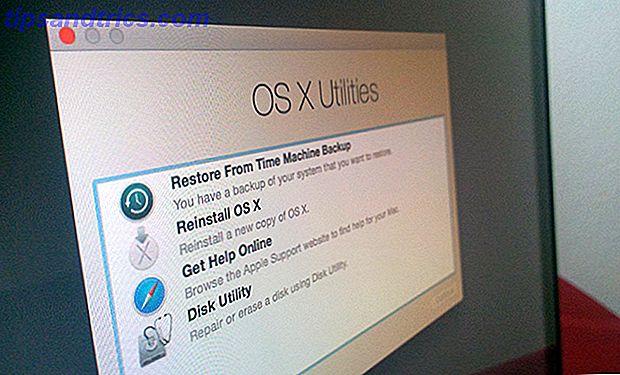
I dette tilfælde kan Time Machine ikke rent faktisk bruges som et dataåbningsværktøj, medmindre det allerede var aktiveret og aktivt, før dine filer tabt. Derfor skal du oprette Time Machine nu, før det er for sent Partition & Use Your Time Machine Hard Drive til at gemme filer for partition og brug din Time Machine harddisk til at gemme filer også Hvis din Macs harddisk er lille og din Time Machine harddisk er stor, kan det være værd at bruge drevet til både backup og opbevaring. Læs mere .
Der er tre metoder til nyttiggørelse:
- Gendan alle filer til en tidligere Time Machine-backup.
- Geninstaller OS X og migrér alle dine filer fra en tidligere Time Machine-backup til den friske installation.
- Gennemse en Time Machine-backup i Finder, og søg manuelt efter den eller de filer, du har brug for.
For trinvise oplysninger om, hvordan du gør dette, skal du se vores vejledning til gendannelse af data fra Time Machine Sådan gendannes data fra Time Machine Backups Sådan gendannes data fra Time Machine Backups Det er meget nemt at konfigurere Time Machine, backupen software, der følger med hver Mac - men hvordan får du dine filer tilbage, når tingene går galt? Læs mere . Hvis dette ender med at være for primitive eller grundlæggende for dig, kan du prøve disse backup løsninger, der ikke er Time Machine 5 Lokale Mac Backup-løsninger, der ikke er Time Machine 5 Lokale Mac Backup-løsninger, der ikke er tidsmaskine der Der er mange Mac-backup muligheder derude, og mange af dem har funktioner, som Apples standard backup app bare ikke kan konkurrere med. Læs mere .
2. TestDisk & PhotoRec (gratis)
Hvis du ikke havde fremsynet for at oprette Time Machine, er der en anden gratis mulighed, som du kan prøve: TestDisk og PhotoRec, som er to open source-genvindingsværktøjer fra samme udvikler.
TeskDisk er designet til at hjælpe med partitiongenoprettelse og drev, der ikke kan startes af en eller anden grund, normalt på grund af software-relaterede fejl. PhotoRec er til faktisk filgendannelse, herunder billeder, videoer, dokumenter og meget mere.

Begge værktøjer kan blive ramt eller savner, men det vil ikke koste dig en cent for at finde ud af, om de vil fungere for dig. Hvis du klarer at finde de filer, du har brug for, fantastisk! Hvis ikke, skal du flytte på en af de betalte muligheder nedenfor. Det gør aldrig ondt for at prøve TestDisk & PhotoRec først, og du kan starte med vores gennemgang af at bruge PhotoRec Recover Uheld slettet filer fra ethvert OS med PhotoRec [Windows, Mac og Linux] Gendan uheld slettet filer fra ethvert OS med PhotoRec [Windows, Mac, Og Linux] I juni skiftede jeg fra en kombination af Windows og Linux til stort set kun OS X, og er stort set bekendt med Windows-software (og smerteligt opmærksom på manglen på mange Linux ... Læs mere.
Vi anser dette for at være et af de vigtigste programmer for at holde sig godt, især for fotografer på et budget. 7 Gratis programmer og programmer til fotografer på et budget 7 Gratis programmer og programmer til fotografer på et budget Fotografering kan være dyrt, men det gør det ikke ' det må ikke være Hvorfor bruge penge hver måned til professionel kvalitetssoftware, når du ikke har brug for det? Læs mere .
3. EaseUS Data Recovery (gratis, $ 89)
EaseUS Data Recovery findes i tre enkeltbrugerversioner: Gratis, Fuld og Fuld + Bootable Media. Med Bootable Media-versionen kan du gendanne data, selvom operativsystemet ikke kan starte op uanset årsagen.

Hvad kan det gøre? Alle versioner kan gendanne slettede, formaterede eller ellers utilgængelige data. Alle filtyper understøttes, og alle drevtyper understøttes, herunder harddiske, USB-drev og SD-kort.
Hvad er de frie begrænsninger? Du kan kun gendanne op til 2 GB filer. Derefter skal du opgradere til en af de fulde versioner.
4. Data Rescue 4 (gratis, $ 99)
Data Rescue 4 anbefales konsekvent som et af de bedste datagendannelsesværktøjer til Mac-brugere, i det mindste hvad angår succesfrekvensen med at finde filer. Og ja, forskellige værktøjer kan finde forskellige filer!

Hvad kan det gøre? Gendan alle filtyper fra enhver form for harddisk, uanset om den er styrtet, ødelagt, formateret eller ikke monteret. Andre funktioner omfatter: kloning af harddiske, oprettelse af sekundære opstartsdrev og brug af dette bootdrev til at gendanne fra ikke-opstartede Mac'er.
Hvad er de frie begrænsninger? Den gratis demo kan scanne et drev for at se, hvilke filer der kan genvindes, men du kan faktisk ikke gendanne disse filer, før du køber en licens.
5. Stellar Phoenix Recovery (gratis, $ 99)
Selv om det er prissat på samme niveau, er Stellar Phoenix Recovery lidt underordnet Data Rescue 4. Ikke at sige, at Stellar Phoenix er dårlig på nogen måde - de kan både registrere de fleste tabte filer. Stellar Phoenix sker bare for at savne et par mere her og der.

Hvad kan det gøre? Gendan alle filtyper fra enhver harddisk på en Mac-computer, selvom filsystemet er krypteret. Det kan også trække data fra Time Machine-sikkerhedskopier. Men bedst af alt kan det genoprette filer med originale filnavne in tact (mange værktøjer, herunder PhotoRec, kan ikke gøre dette).
Hvad er de frie begrænsninger? Den gratis demo kan scanne et drev for at se, hvilke filer der kan genvindes, men du kan faktisk ikke gendanne disse filer, før du køber en licens.
6. Disk Drill (gratis, $ 89)
Her er en anden ofte anbefalet app, og det er godt, men ikke helt godt nok til at være den øverste hund. Det er godt at genoprette billeder og dokumenter, men kæmper noget med musik og videoer. Ellers er det fantastisk.

Hvad kan det gøre? Gendan alle filtyper fra interne og eksterne drev, herunder USB-drev og SD-kort. Det kan også gendanne filer fra iPod-enheder. Databeskyttelse er muligvis den bedste funktion, der garanterer genoprettelighed af alle fremtidige filer fra det tidspunkt, hvor funktionen er aktiveret.
Hvad er de frie begrænsninger? Den gratis demo kan scanne et drev for at se, hvilke filer der kan genvindes, men du kan faktisk ikke gendanne disse filer, før du køber en licens. Databeskyttelse er tilgængelig for gratis brugere, selvom!
7. Data Recovery Guru (gratis, $ 89)
Data Recovery Guru hævder at være det nemmeste at bruge gendannelsesværktøj på Mac, og jeg er tilbøjelig til at acceptere det. Det er ekstremt ligetil, men ulempen er, at den har en forfærdelig succesrate for musik og videofiler. Alt andet er fint.

Hvad kan det gøre? Gendan alle slags filer fra en hvilken som helst enhed, der kan vises som et drev på Mac, herunder digitale kameraer, mobiltelefoner, USB-drev osv. Der er ikke nogen andre specielle funktioner. Det er et one-job værktøj.
Hvad er de frie begrænsninger? Den gratis demo kan scanne et drev for at se, hvilke filer der kan genvindes, men du kan faktisk ikke gendanne disse filer, før du køber en licens.
Hvad skal du gendanne?
Sammenfattende anbefaler vi at tænde Time Machine og bruge det til at holde sikkerhedskopier af dine vigtigste filer. Hvis noget går galt, er PhotoRec et godt første værktøj til at bruge, fordi det er 100% gratis. Hvis det ikke virker, skal du overveje en af de betalte løsninger.
Af de premium muligheder har Data Rescue 4 den bedste pålidelighed og højeste succesrate. Bolster det med Disk Drill's Data Protection-funktion, og du bør være godt beskyttet for uanset fremtidige uheld kommer din vej. Du er velkommen til at bruge en anden app efter eget valg.
Har du nogensinde brugt et data recovery værktøj før? Hvilken en fungerede bedst? Hvilke slags filer har du tendens til at skulle genvinde? Del dine tanker med os nedenfor!